电脑重装win7系统之后,屏幕两侧出现黑边怎么办?
最近电脑有些不好使,开机变得很慢,关机变得很慢,连电脑的运行也变得很慢,于是抽了个时间就重装了一下电脑,反正现在装电脑已经是非常频繁也是非常简单的一件事了,只需要网上找到w764位旗舰版就可以自动来重装,不过在重装电脑之后,我却发现了一个新的问题,在屏幕的两边居然出现了黑边,不管开启什么页面都无法消除掉,那么遇到这样的问题,我们要如何解决呢?
1.首先,咱们返回到w764位旗舰版的桌面位置,然后在桌面随意的找一个空白的地方点击右键,在下滑菜单中选择屏幕分辨率。
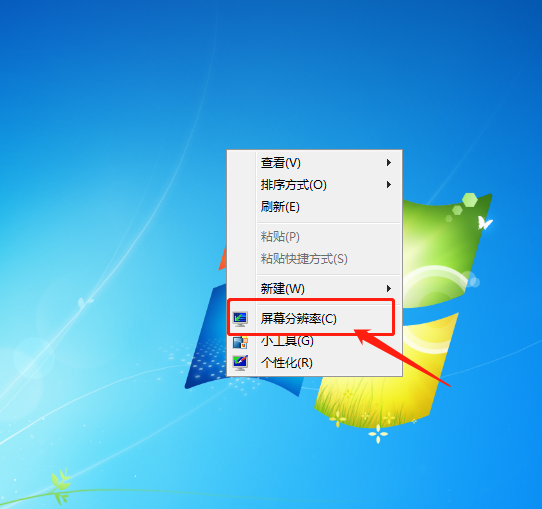
2. 之后便会出现屏幕分辨率的设置窗口,咱们可以看到分辨率的设置选项,咱们在这里将分辨率的设置选项选择为最高的那个,然后点击下方的去顶保存设置。
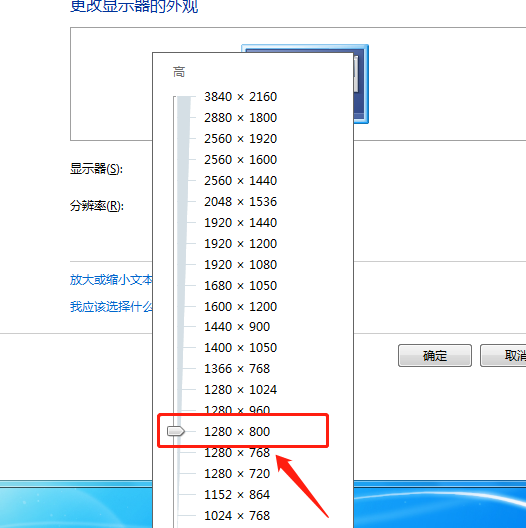
3.设置完之后,电脑中可能会弹出显示设置窗口,询问用户是否要保留这些显示设置,咱们直接点击窗口中的保存更改即可。
对于有些电脑来说,可能需要重启一下电脑才能让保存的设置生效,大家如果发现设置没有生效的话重启一下电脑就可以了。
Win10教程查看更多

2021-10-08查看详情

2021-10-05查看详情

2021-10-05查看详情

2021-09-24查看详情

重装系统教程查看更多

win10电脑系统应该如何进行快速安装?我们怎么快速重装系统win10?大家都知道重装系统的方法有很多种,但是要说最简单的一种,无疑是一键重装了。就算你是电脑新手,完全可以靠自己重装,毫无压力。下面,小编将带大家来看看win10电脑系统应该如何进行快速安装吧。
联想拯救者Y9000X 2TB搭载Intel Core i7-9750H(2.6GHz/L3 12M)处理器,配置32GB DDR4和2TB SSD,笔记本无光驱。一般我们可以用光盘重装系统,那么对于没有光驱的笔记本该如何进行重装系统呢?下面为大家介绍联想拯救者Y9000X 2TB如何一键重装win8系统。
神舟战神K670C-G4A1是一款15.6英寸的高清大屏笔记本,这款笔记本标配了Intel Pentium G5420处理器,还有512GB SSD以及NVIDIA GeForce MX250独立显卡,电脑运行速度非常快,非常适合用来影音与娱乐。那这款神舟战神K670C-G4A1笔记本如何重装win8系统大家有了解过吗,今天小编跟大家分享神舟战神K670C-G4A1如何一键重装win8系统。
雷神911(Intel第八代)如何一键重装win8系统?小熊一键重装系统软件特别适合小白用户,帮助没有电脑基础的用户成功重装系统。那么现在小编就跟大家分享一篇使用小熊一键重装系统软件装系统的教程,以雷神911(Intel第八代)笔记本如何一键重装win8系统为例。
